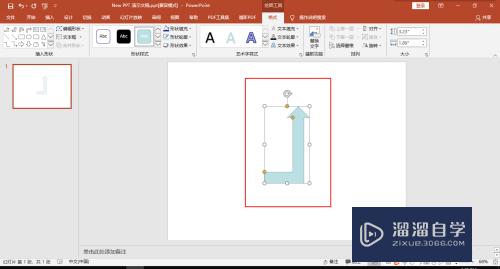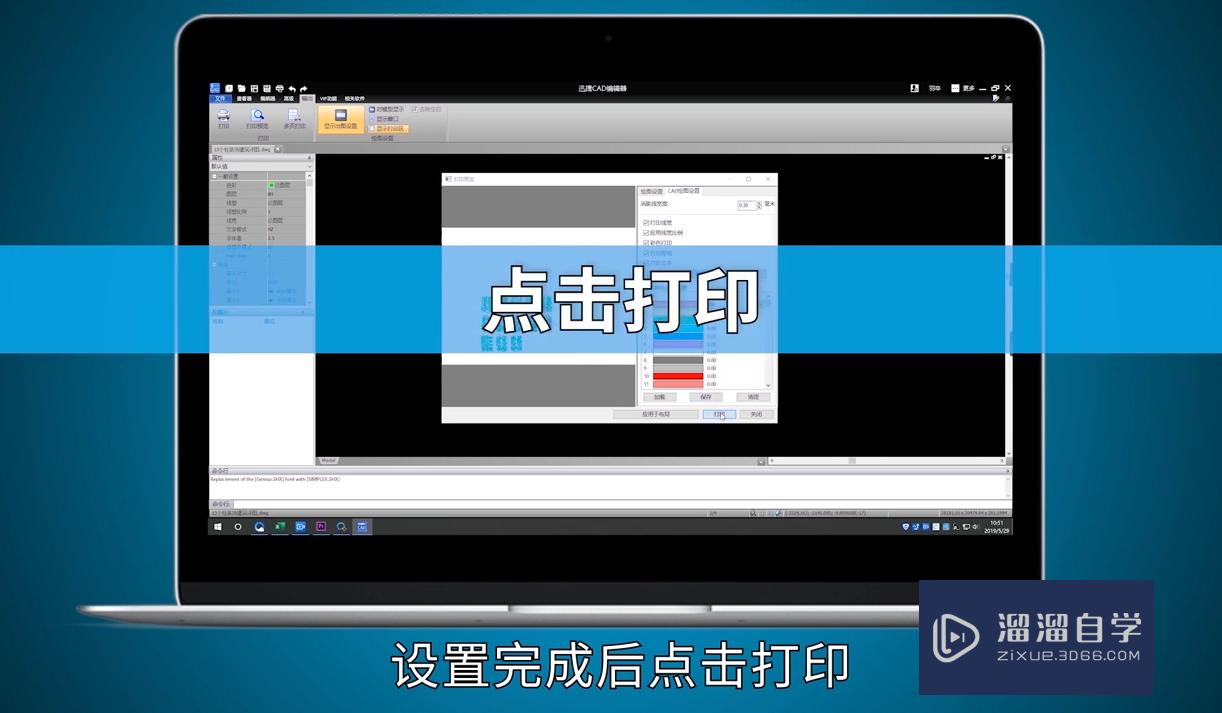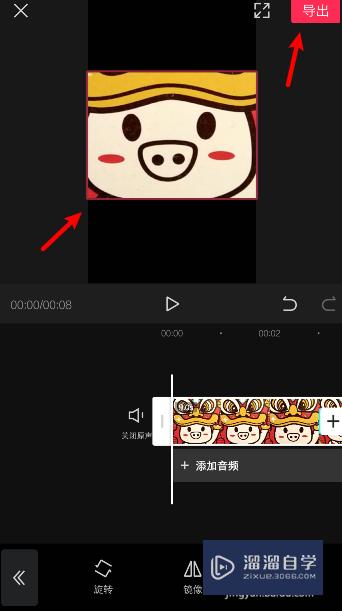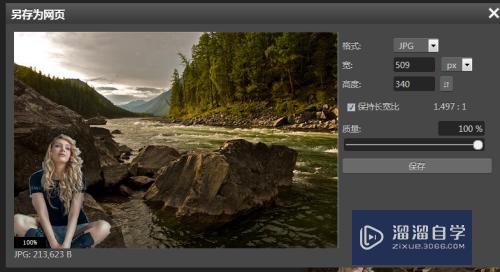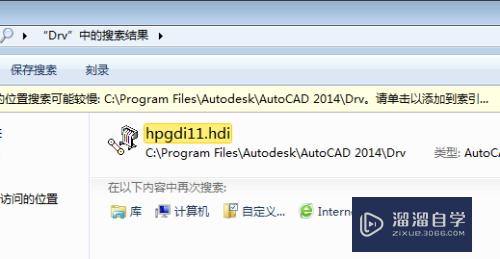草图大师怎么让图形总是朝向相机(草图大师里面图片怎么设置方向)优质
在草图大师软件中有时候我们需要插入的图片等永久朝向相机。这样可以更好的展示我们想要呈现的细节。但是草图大师怎么让图形总是朝向相机?找到技巧就可以轻松做到。下面来和大家说说方法。
工具/软件
硬件型号:戴尔灵越15
系统版本:Windows7
所需软件:草图大师 2016
方法/步骤
第1步
在打开的软件中我们可以看到系统初始的平面人物就是永久对准相机的。不管我们怎么旋转镜头都是对照我们屏幕的。
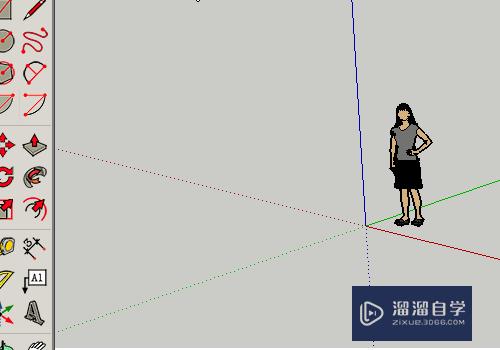
第2步
首先我们在打开的软件中切换到前视图。点击视图工具中的前视图。

第3步
然后我们绘制一个平面图形。作为演示我们绘制一个长方形。
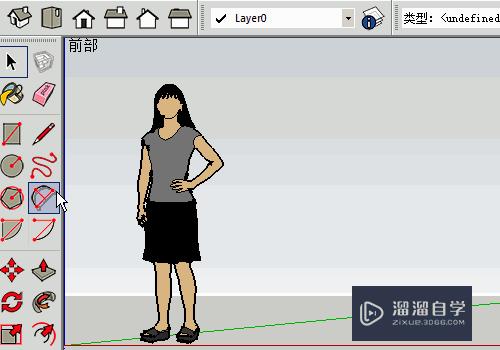
第4步
然后我们对绘制的矩形进行贴图处理。
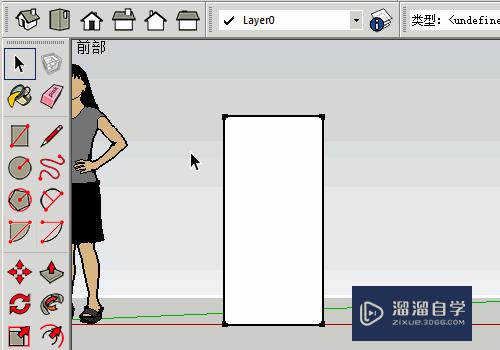
第5步
调整贴图图片的位置。
在贴图上点右键选纹理--位置。
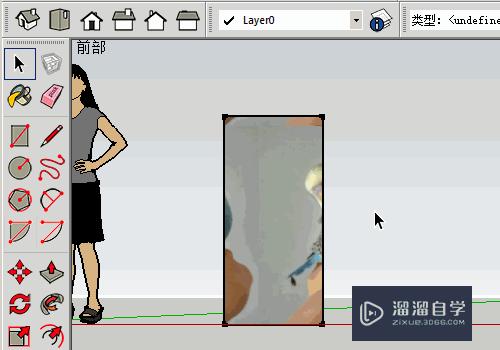
第6步
三点击我们绘制的矩形选择全部的形状。然后点击右键选择创建组件。
在创建在组建中的总是朝向相机前的对话框中点对勾。然后点击确定。

第7步
这是我们完成的效果。

以上关于“草图大师怎么让图形总是朝向相机(草图大师里面图片怎么设置方向)”的内容小渲今天就介绍到这里。希望这篇文章能够帮助到小伙伴们解决问题。如果觉得教程不详细的话。可以在本站搜索相关的教程学习哦!
更多精选教程文章推荐
以上是由资深渲染大师 小渲 整理编辑的,如果觉得对你有帮助,可以收藏或分享给身边的人
本文标题:草图大师怎么让图形总是朝向相机(草图大师里面图片怎么设置方向)
本文地址:http://www.hszkedu.com/59535.html ,转载请注明来源:云渲染教程网
友情提示:本站内容均为网友发布,并不代表本站立场,如果本站的信息无意侵犯了您的版权,请联系我们及时处理,分享目的仅供大家学习与参考,不代表云渲染农场的立场!
本文地址:http://www.hszkedu.com/59535.html ,转载请注明来源:云渲染教程网
友情提示:本站内容均为网友发布,并不代表本站立场,如果本站的信息无意侵犯了您的版权,请联系我们及时处理,分享目的仅供大家学习与参考,不代表云渲染农场的立场!